2024年2月7日发(作者:)
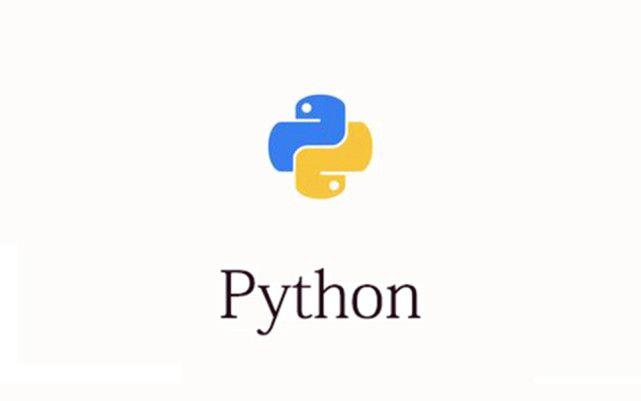
countifs函数的使用方法及实例
(一)countifs函数的使用方法
countifs函数是Excel中的一个常用函数,它可以根据多个条件来统计满足条件的单元格数量。具体来说,countifs函数可以将一个或多个范围中的单元格与一个或多个条件进行比较,并返回满足所有条件的单元格数量。
countifs函数包含多个参数,其中第一个参数是统计范围,后面的参数是条件范围和条件。countifs函数的常用语法格式如下:
=countifs(统计范围1,条件1,统计范围2,条件2,...)
其中,统计范围1是要统计的范围,条件1是与之比较的第一个条件。如果有多个统计范围和条件,则可以继续添加参数。
countifs函数的使用方法非常简单,只需要根据需要输入统计范围和条件即可。例如,我们想要统计一个销售数据表中,某个销售员在某个时间段内售出的某种产品的数量,则可以使用如下的公式:
=countifs(销售员范围,"销售员A",时间范围,">=2022/01/01",时间范围,"<=2022/01/31",产品范围,"产品A")
这个公式的意思是,在销售员范围中满足条件“销售员A”,在时间范围中满足条件“>=2022/01/01”和“<=2022/01/31”,在产品范围中满足条件“产品A”的单元格数量。
(二)countifs函数的实例
下面以几个实际的案例来介绍countifs函数的使用方法。
1、统计成绩表中及格的学生数量
假设有一个学生成绩表,表中包含了学生的姓名、科目和成绩,我们想要统计及格(成绩>=60)的学生数量。
首先,我们需要在表中选定一个范围作为统计范围,这里我们选择成绩范围。然后,需要设置一个条件,这里我们设条件为成绩>=60。这样,我们就可以使用countifs函数来计算及格的学生数量。下面是具体的步骤:
(1)选定一个范围作为统计范围,在本例中,我们选定成绩范围E2:E11作为统计范围。
(2)使用countifs函数进行计算,公式如下:
=countifs(E2:E11,">=60")
这个公式的意思是,在成绩范围中,满足条件“>=60”的单元格数量。按下回车键后,我们可以得到及格的学生数量。
2、统计某个城市的人口数量
假设有一个城市人口统计表,表中包含了城市名称和人口数量,我们想要统计某个城市的人口数量。
在这个例子中,我们需要设置两个条件:城市名称和人口数量。这里,我们需要使用countifs函数来进行多个条件的比较。下面是具体的步骤:
(1)选定两个范围作为统计范围,在本例中,我们选定城市名称范围A2:A11和人口数量范围B2:B11作为统计范围。
(2)使用countifs函数进行计算,公式如下:
=countifs(A2:A11,"北京",B2:B11,">=10000000")
这个公式的意思是,在城市名称范围中,满足条件“北京”,在人口数量范围中,满足条件“>=10000000”的单元格
数量。按下回车键后,我们可以得到北京市的人口数量。
以上就是countifs函数的使用方法及实例,通过学习这些例子,我们可以更深入地理解countifs函数的应用。

本文发布于:2024-02-07 08:24:29,感谢您对本站的认可!
本文链接:https://www.4u4v.net/it/170726546963999.html
版权声明:本站内容均来自互联网,仅供演示用,请勿用于商业和其他非法用途。如果侵犯了您的权益请与我们联系,我们将在24小时内删除。
| 留言与评论(共有 0 条评论) |